I Publisher kan du føje en skyggeeffekt til billeder, autofigurer, WordArt eller tekstfelter.
-
Markér den billede, autofigur, WordArteller tekstfelt , du vil ændre.
-
Klik på Teksteffekter eller Figureffekter påfanen Formatér >Skygge.
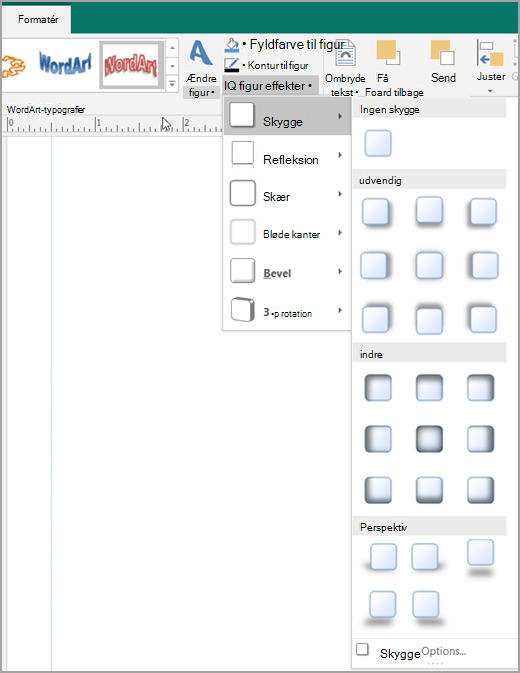
-
Gør et af følgende:
Tilføje eller fjerne en skygge
-
Hvis du vil tilføje en skygge, skal du klikke på den ønskede skyggetypografi.
-
Hvis du vil fjerne en skygge, skal du klikke på Ingen skygge.
Ændre skyggens retning
-
Hvis du vil ændre retningen af en skygge, skal du klikke på en skygge, der går i den ønskede retning.
Ændre skyggens afstand til objektet
-
Klik på Skyggeindstillinger,og flyt derefter skyderen Afstand i dialogboksen Formatér figur for at få den ønskede effekt.
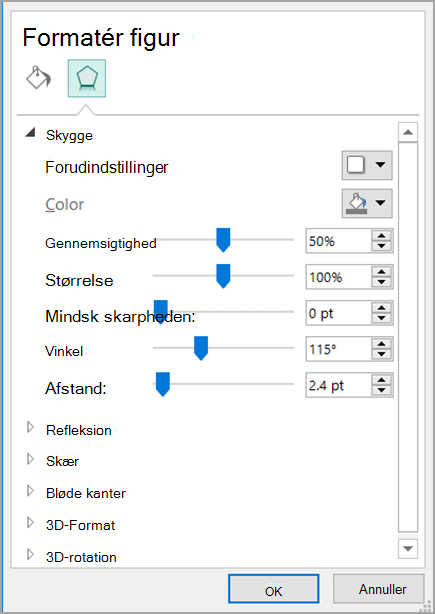
Ændre farven på en skygge
Klik på Skyggeindstillinger,og klik derefter på pilen ud for Farve i dialogboksen Formatér figur.
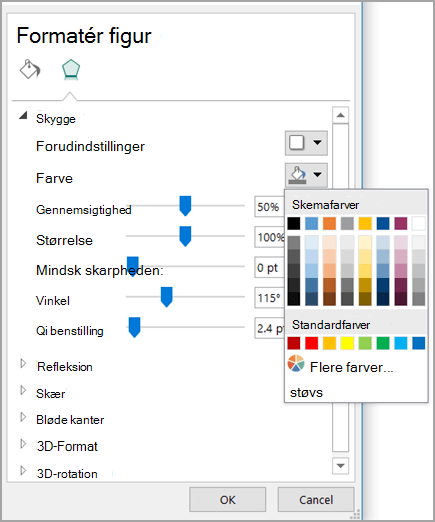
-
Hvis du vil ændre til en farve i farveskemaet, skal du klikke på en af de otte farver, der vises i den første række.
-
Hvis du vil ændre til en farve, der ikke findes i farveskemaet, skal du klikke på den ønskede farve. Hvis du vil se flere farver, skal du klikkepå Flere farver og derefter klikke på fanen Standard eller fanen Brugerdefineret.
-
Hvis du vil ændre skyggefarven, så du kan se igennem den, skal du flytte skyderen gennemsigtighed for at få den ønskede effekt.
-
-
Markér den billede, autofigur, WordArteller tekstfelt , du vil ændre.
-
Klik på Skyggeeffekter på fanen Formatér.
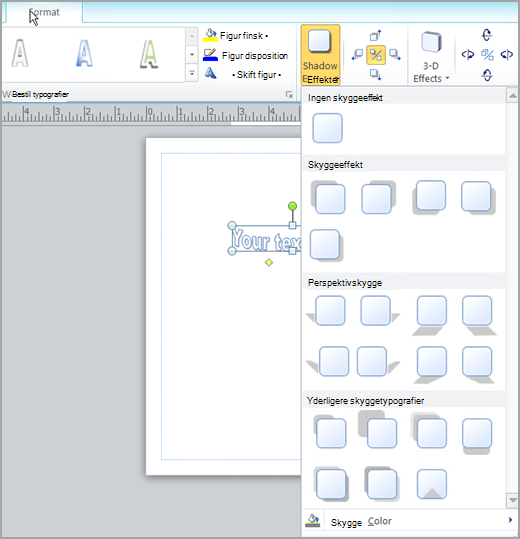
-
Gør et af følgende:
Tilføje eller fjerne en skygge
-
Hvis du vil tilføje en skygge, skal du klikke på den ønskede skyggetypografi.
-
Hvis du vil fjerne en skygge, skal du klikke på Ingen skyggeeffekt.
Ændre skyggens retning
-
Hvis du vil ændre retningen af en skygge, skal du klikke på en skygge, der går i den ønskede retning.
Ændre skyggens afstand til objektet
-
Klik på en af de fire skubbeskyggeknapper.

Hver gang du klikker på Skubskygge, flyttes skyggen et punkt længere fra objektet.
Ændre farven på en skygge
Klik på Skyggefarve. Feltet farvevalg vises.
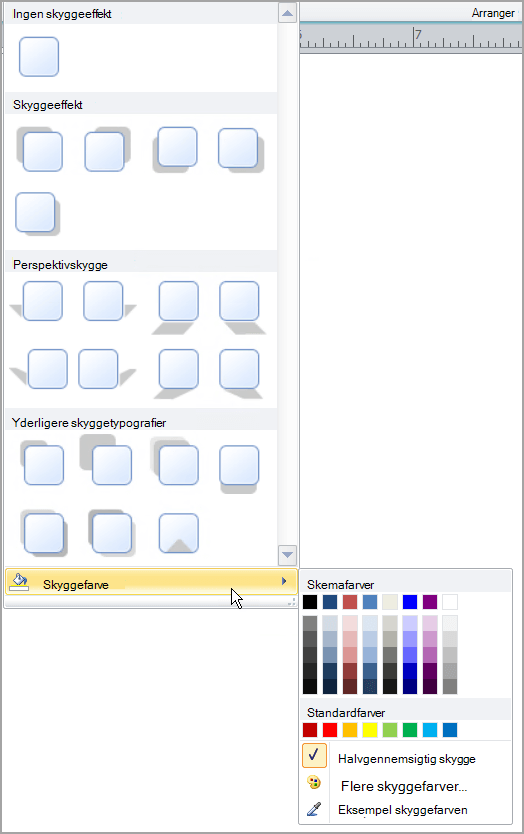
-
Hvis du vil ændre til en farve i farveskemaet, skal du klikke på en af de otte farver, der vises i den første række.
-
Hvis du vil ændre til en farve, der ikke findes i farveskemaet, skal du klikke på den ønskede farve. Hvis du vil se flere farver, skal du klikke påFlere skyggefarver og derefter klikke på fanen Standard eller fanen Brugerdefineret.
-
Hvis du vil ændre skyggefarven, så du kan se igennem den, skal du klikke på Halvgennemsigtig skygge.
-
-
Markér den billede, autofigur, WordArteller tekstfelt , du vil ændre.
-
Klik på fanen Skyggetypografi på værktøjslinjen

Tilføje eller fjerne en skygge
-
Hvis du vil tilføje en skygge, skal du klikke på den ønskede skyggetypografi.
-
Hvis du vil fjerne en skygge, skal du klikke på Ingen skygge.
Ændre skyggens retning
-
Hvis du vil ændre retningen af en skygge, skal du klikke på en skygge, der går i den ønskede retning.
Ændre skyggens afstand til objektet
-
Klik på Skyggeindstillinger,og klik derefter på en af de fire skubbeskyggeknapper. Hver gang du klikker på Skubskygge, flyttes skyggen et punkt længere fra objektet.
Ændre farven på en skygge
Klik på Skyggeindstillinger,og klik derefter på pilen ud for

-
Hvis du vil ændre til en farve i farveskemaet, skal du klikke på en af de otte farver, der vises i den første række.
-
Hvis du vil ændre til en farve, der ikke findes i farveskemaet, skal du klikke på den ønskede farve. Hvis du vil se flere farver, skal du klikke påFlere skyggefarver og derefter klikke på fanen Standard eller fanen Brugerdefineret.
-
Hvis du vil ændre skyggefarven, så du kan se igennem den, skal du klikke på Halvgennemsigtig skygge.
-










